Como alterar a configuração de idioma do Spotify no iPhone, iPad e Mac
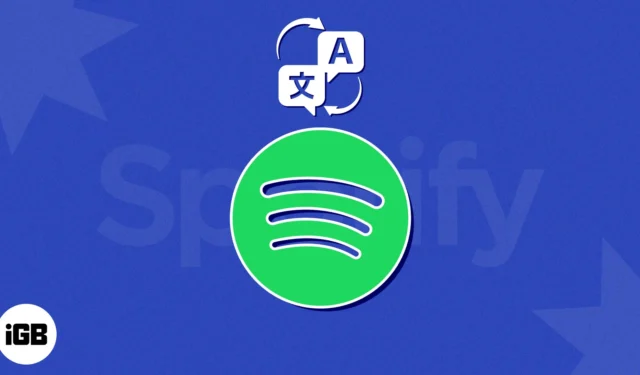
Spotify é um serviço de streaming popular que oferece uma enorme biblioteca de músicas espalhadas por vários idiomas. Além disso, os fabricantes permitem que os usuários naveguem no aplicativo no idioma de sua preferência. Sim, você leu certo! Este guia demonstrará como você pode alterar o idioma do Spotify no iPhone, iPad e Mac.
- Por que você deve mudar o idioma do Spotify
- Como alterar o idioma do Spotify no iPhone e iPad
- Como alterar o idioma do Spotify no Mac
Por que você deve mudar o idioma do Spotify
Mudar de idioma no Spotify é uma bênção se você tem habilidades linguísticas limitadas ou está aprendendo um novo idioma. Vamos ver como você pode usar esse truque para elevar sua jornada musical:
- Você pode navegar e explorar a plataforma de forma mais eficaz no idioma de sua preferência.
- Ele aprimora a experiência geral do usuário, permitindo compreender vários recursos, configurações e menus.
- Desfrutar de música em um determinado idioma ajuda na imersão cultural e no aprendizado de vocabulário.
Como alterar o idioma do Spotify no iPhone e iPad
- Inicie o Spotify no seu iPhone → Toque no ícone Configurações → Selecione Idiomas .
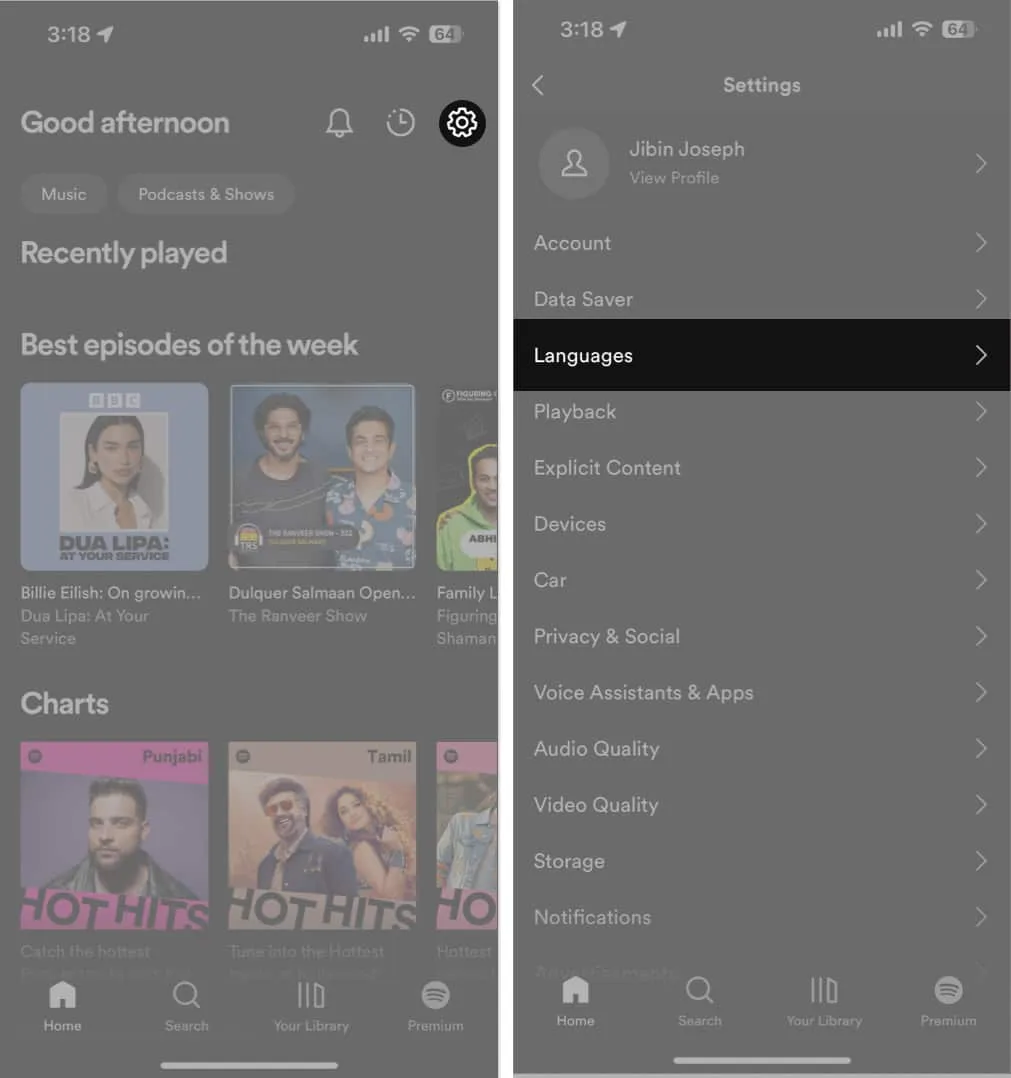
- Toque em Adicionar idioma → Continuar . Agora, você será redirecionado para as configurações do iPhone, de onde poderá alterar o idioma do aplicativo.
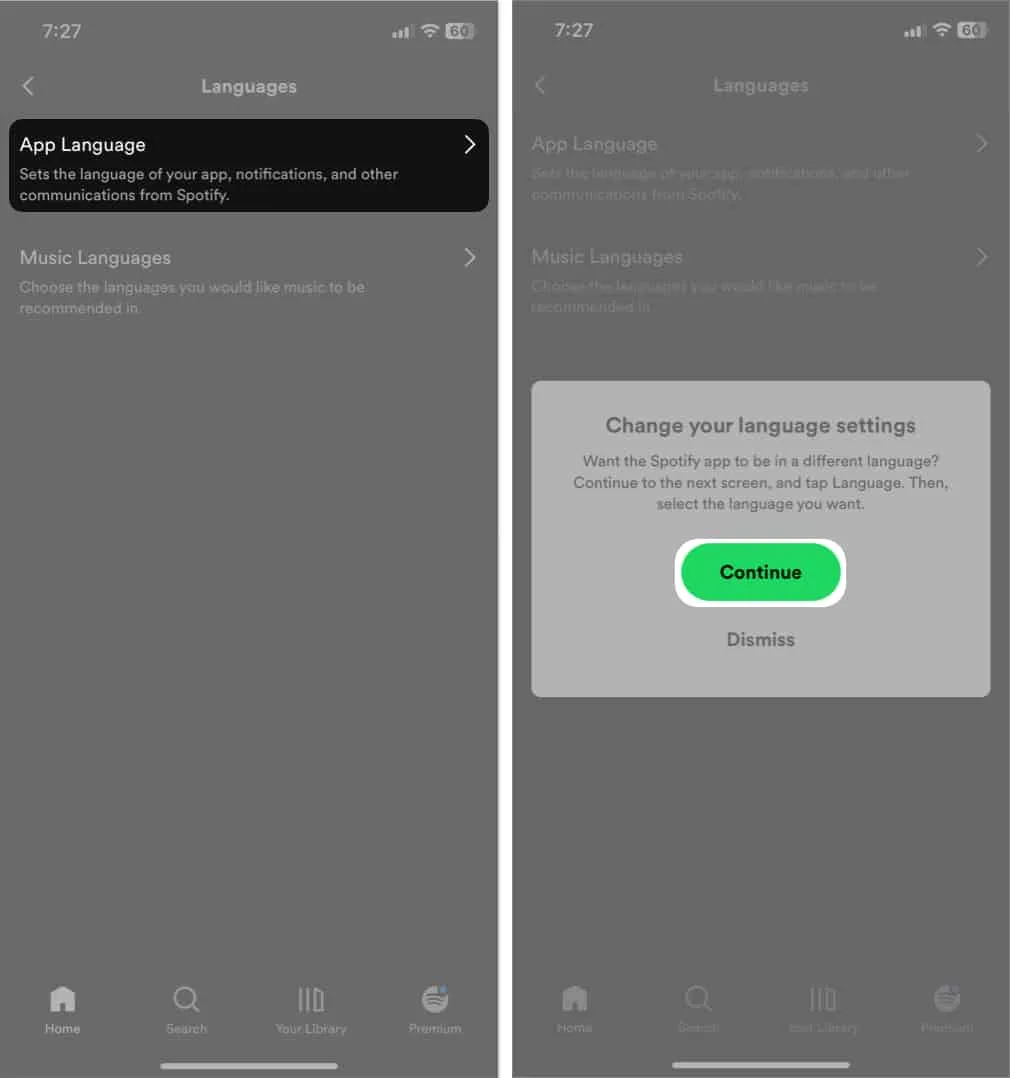
- Agora selecione Idioma e escolha seu idioma preferido . Optei pelo espanhol .
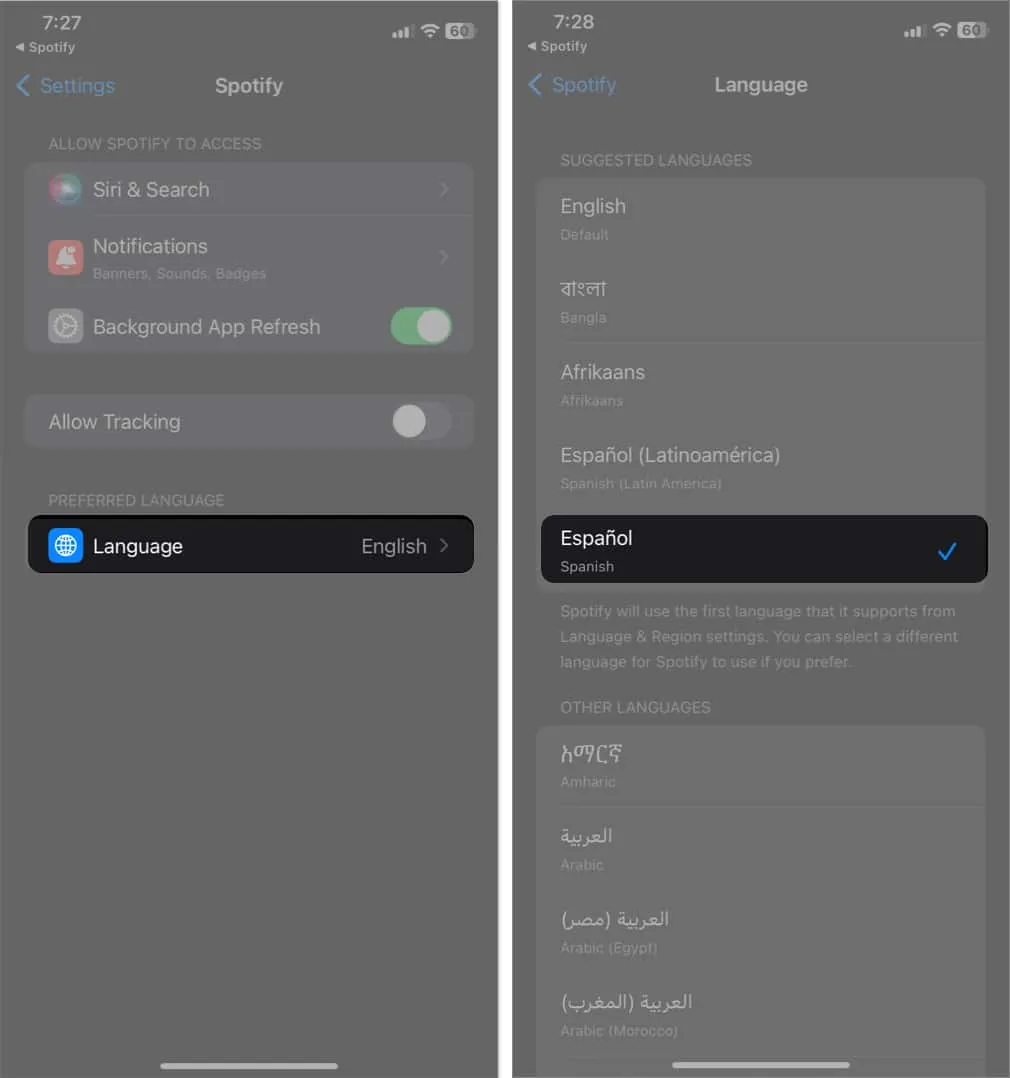
- Force o encerramento e reinicie o aplicativo Spotify .
É isso! Agora, você verá todas as opções, configurações e menus do aplicativo no idioma escolhido. No entanto, as suas recomendações não serão afetadas.
Além disso, se quiser explorar músicas em um idioma diferente, você pode alterar suas preferências de idioma musical no aplicativo. A partir daí, o Spotify começará a recomendar músicas nesses idiomas.
Altere o idioma das músicas no Spotify
- Inicie o Spotify → Selecione o ícone Configurações → Toque em Idiomas .
- Toque em Idiomas musicais .
- Agora, ative os idiomas de sua preferência.
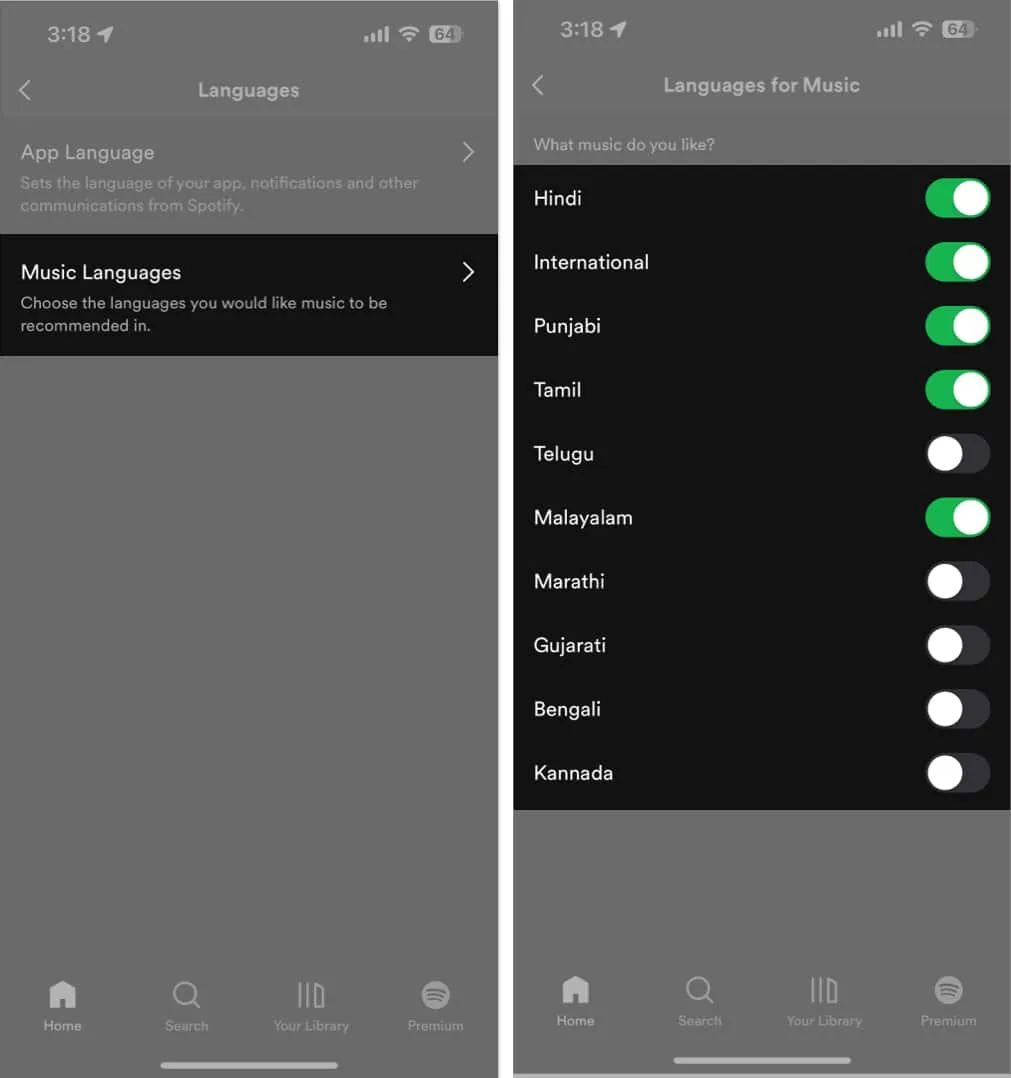
Como alterar o idioma do Spotify no Mac
- Acesse o Spotify no seu Mac.
- Clique no seu perfil → Selecione Configurações .
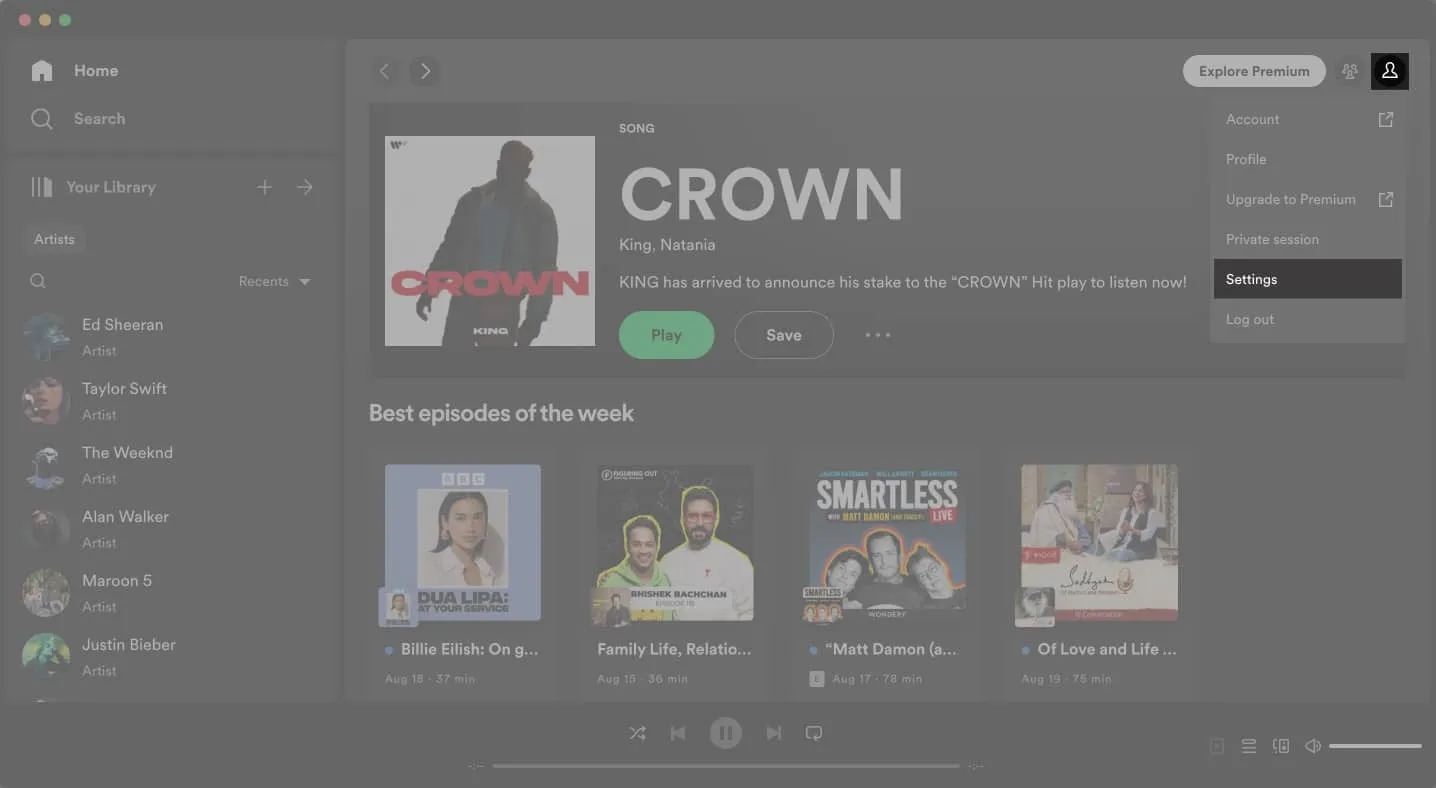
- Acesse o menu
suspenso ao lado de Idioma.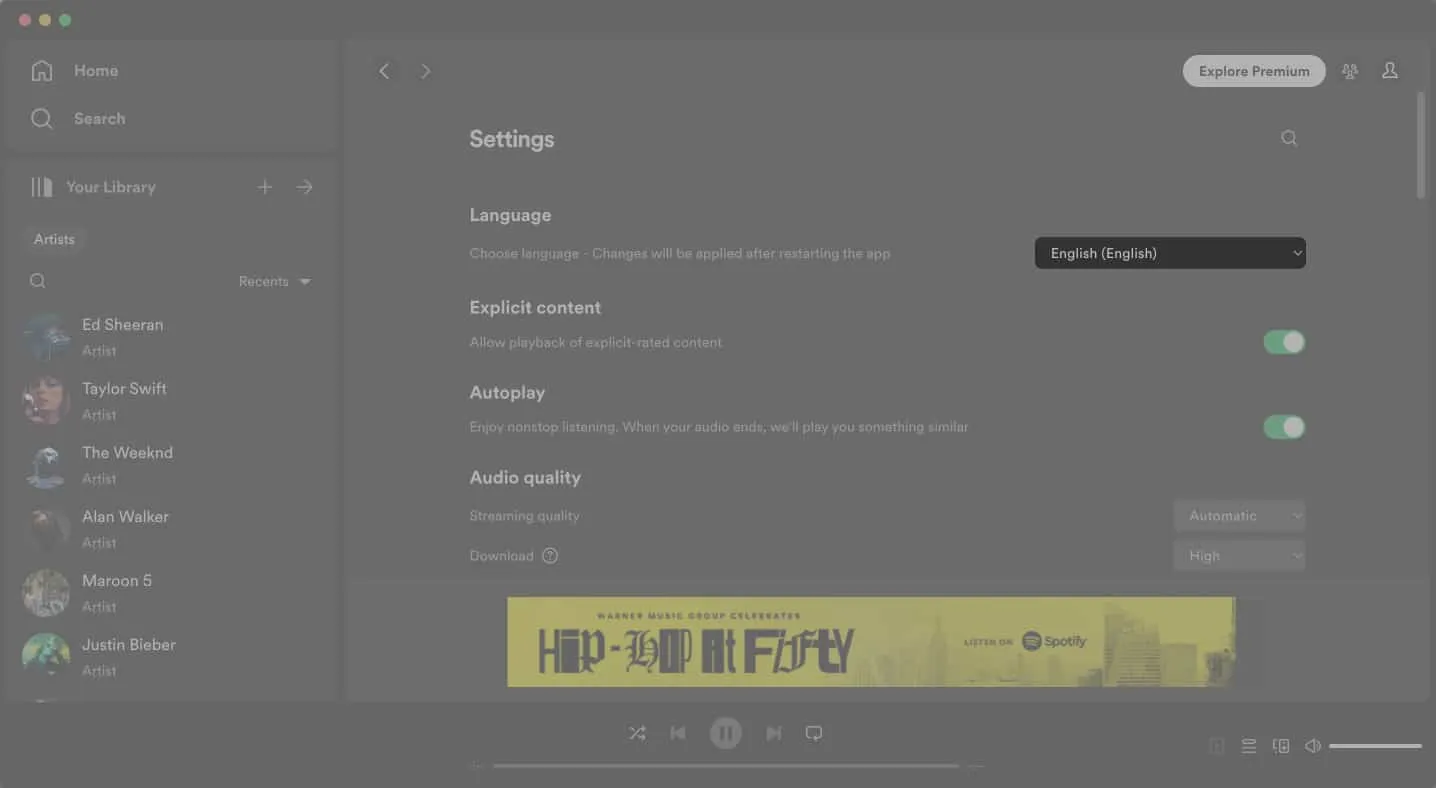
- Selecione qualquer um dos idiomas disponíveis .
- Clique em Reiniciar aplicativo quando solicitado.
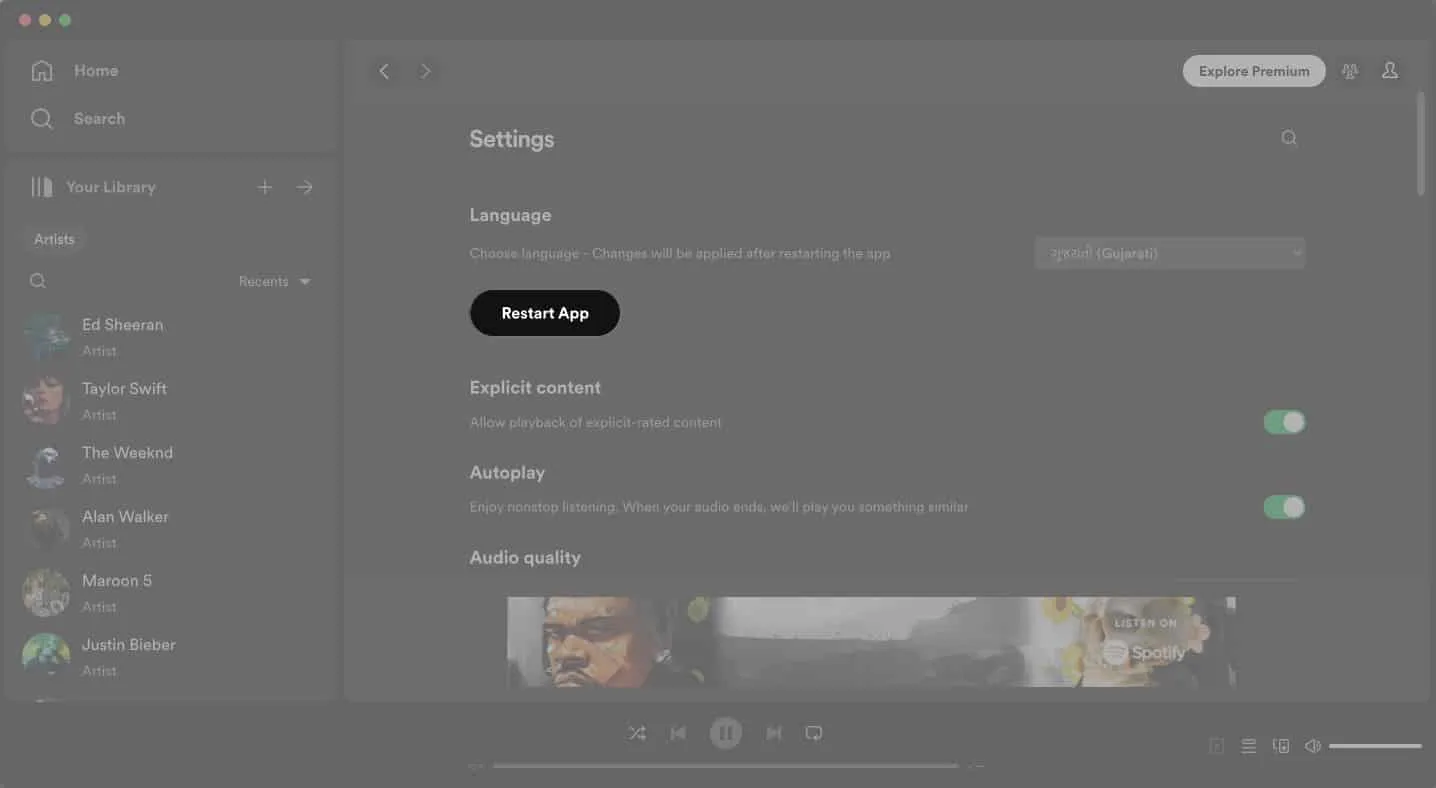
- À medida que a página é atualizada, as alterações serão aplicadas de acordo.
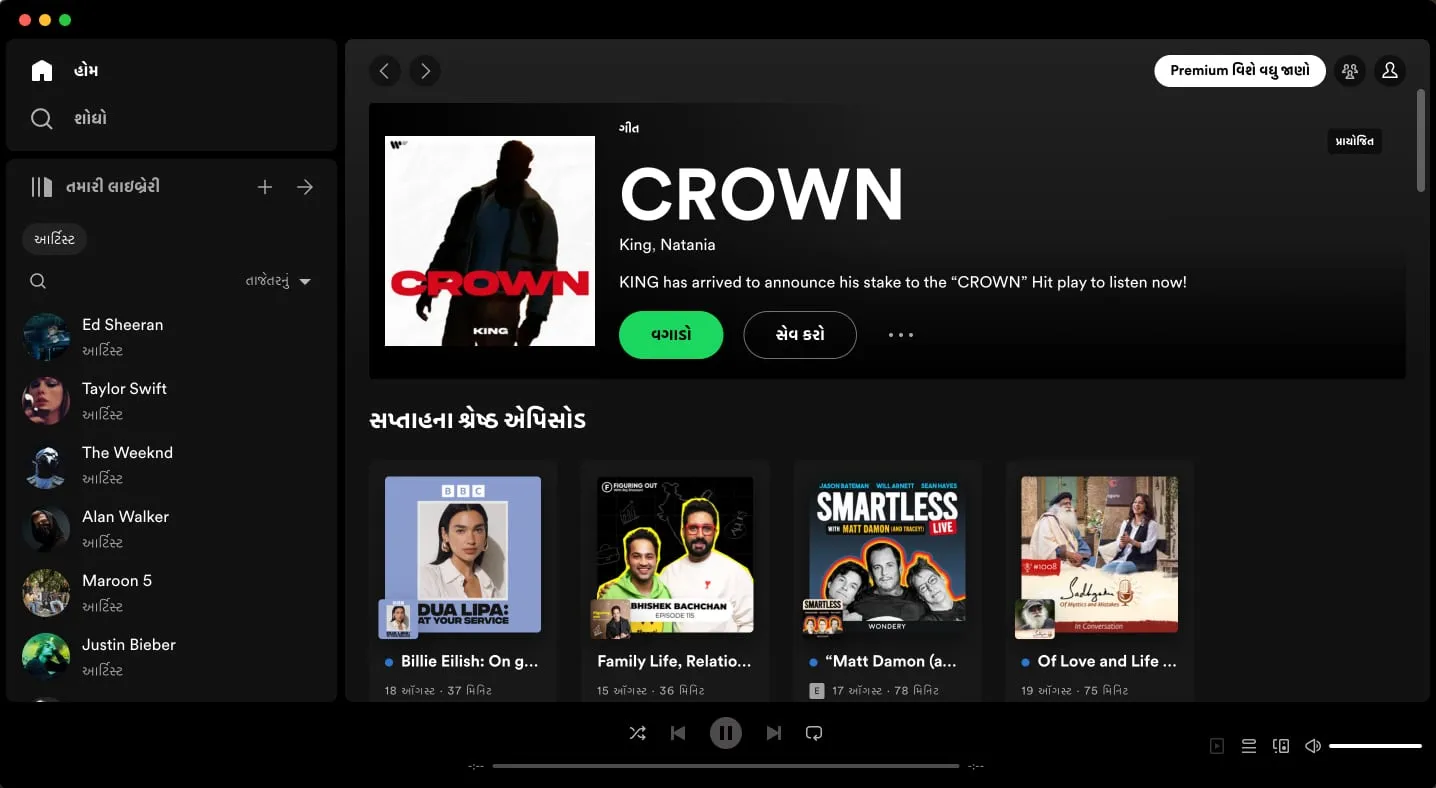
Perguntas frequentes
A alteração das configurações de idioma afetará minha biblioteca de músicas ou playlists?
Não, alterar o idioma do aplicativo no Spotify não terá nenhum impacto na sua biblioteca de música ou listas de reprodução. Se desejar uma lista de reprodução de músicas em outros idiomas, altere as configurações de idioma da música.
Quais idiomas estão disponíveis para eu escolher no Spotify?
O Spotify oferece uma ampla variedade de idiomas. No entanto, a disponibilidade pode variar dependendo da região do seu dispositivo.
A alteração das configurações de idioma afetará os resultados da pesquisa ou as recomendações no Spotify?
Alterar as configurações de idioma do aplicativo não afetará os resultados da pesquisa ou recomendações no Spotify. No entanto, adicionar uma nova preferência de idioma musical personalizará as sugestões com base em seus hábitos de audição.
Olá amigo!
Ao personalizar o idioma do Spotify de acordo com sua preferência, você pode navegar facilmente no aplicativo e curtir suas músicas favoritas em um ambiente familiar. Lembre-se, o Spotify oferece uma ampla seleção de idiomas, então não hesite em explorar novos horizontes linguísticos.
Obrigado por ler. Se houver, não hesite em deixar suas preocupações na seção de comentários abaixo.



Deixe um comentário